Acer ASPIRE E1-532G, ASPIRE E1-572G, ASPIRE E1-532, ASPIRE E1-572 QUICK START GUIDE [tr]

Aspire E1-572 / E1-570 /
E1-532 / E1-530
Kullanım Kılavuzu
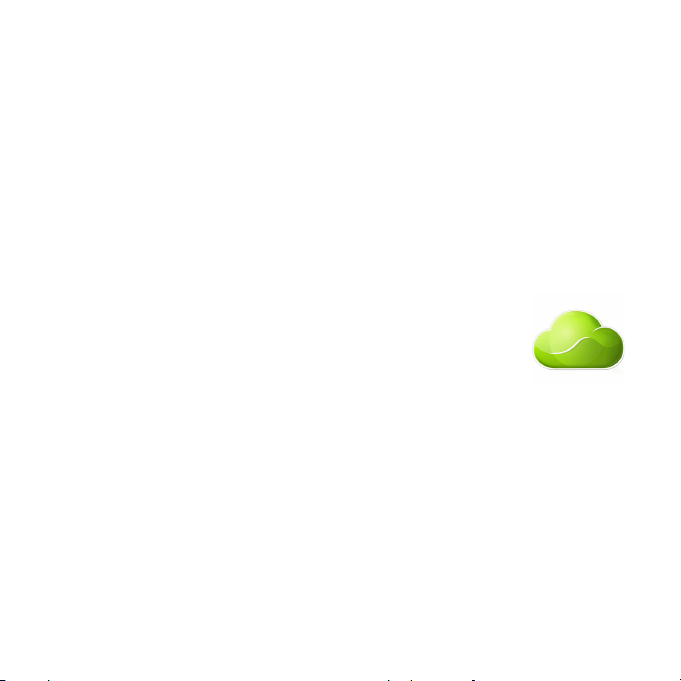
© 2013 Tüm Hakları Saklıdır.
Aspire E1-572 / E1-570 / E1-532 / E1-530 Kullanım Kılavuzu
Bu değişiklik: 06/2013
AcerCloud, dijital hayatınızı keyfini istediğiniz zaman istediğiniz
yerden çıkartmanızı sağlar!
Bu bilgisayar AcerCloud önceden yüklü halde gelmektedir. AcerCloud,
dosyalarınıza İnternet üzerinden erişmenizi sağlayan ve en önemli
dosyalarınızın her zaman güncel olduğundan emin olmanıza olanak
tanıyan bir kişisel bulut hizmetidir. Kişisel bulut sisteminizle, tüm bağlı
aygıtlarınız (PC, tablet, telefon) ana Bulut PC'nizde yer alan dosyalara
erişebilir. Daha fazla bilgi için lütfen AcerCloud web sitesini ziyaret edin:
www.acer.com/acercloud
Model numarası:
Seri numarası:
Satın alma tarihi:
Satın alma yeri:

İçindekiler
Güvenlik ve kullanım rahatlığı 5
İlk Yapılacaklar 18
Kılavuzlarınız.................................................... 18
Bilgisayarınızın kullanımı için temel bakım
ve ipuçları......................................................... 18
Bilgisayarı açma kapama.......................... 18
Bilgisayarınızın bakımı.............................. 19
AC adaptörüne özen gösterilmesi............. 20
Pil kutusunun bakımı................................. 20
Temizlik ve servis...................................... 20
Acer dizüstü bilgisayarınızda bir
gezinti 22
Ekran görünümü............................................... 23
Klavye görünümü ............................................. 25
Sol görünüm..................................................... 26
USB 3.0 hakkında bilgi.............................. 27
Sağ görünüm.................................................... 28
Taban görünümü .............................................. 29
Klavyenin kullanımı 31
Kilit tuşları ve numerik tuş takımı ..................... 31
Kısayol Tuşları .......................................... 31
Windows tuşları................................................ 33
Dokunmatik yüzey 34
Dokunmatik yüzeyle ilgili temel bilgiler............. 34
Dokunmatik yüzey hareketleri .......................... 35
Kurtarma 36
Bir kurtarma yedeği oluşturma ......................... 36
Sürücüler ve Uygulamalar yedeği oluşturma ... 40
Sisteminizi geri yükleme................................... 43
Sürücülerin ve uygulamaların tekrar
yüklenmesi ............................................... 44
Sistemi daha önceki bir duruma geri
döndürmek ............................................... 47
Sisteminizi fabrikadan çıktığı duruma
geri getirme .............................................. 48
Windows'tan kurtarma .............................. 49
Bir kurtarma yedeğinden kurtarma........... 53
Güç yönetimi 58
Hızlı açılışın devre dışı bırakılması.................. 58
Pil kutusu 61
Pil kutusunun özellikleri ................................... 61
Pili şarj etme............................................. 61
Pil ömrünü en iyi duruma getirme ............ 63
Pil seviyesini kontrol etme ........................ 64
Düşük pil uyarısı....................................... 64
Pil kutusunu yerleştirme ve çıkarma ........ 65
Bilgisayarla yolculuk 66
Masa üstü ile bağlantıların kesilmesi............... 66
Kısa yolculuklar ............................................... 66
Bilgisayarı hazırlamak .............................. 67
Toplantılara neler götürülür ...................... 67
Bilgisayarı eve götürmek ................................. 68
Bilgisayarı hazırlamak .............................. 68
Yanınızda neler götürmelisiniz ................. 68
Özel hususlar ........................................... 68
Ev ofis kurmak.......................................... 69
Bilgisayarla yolculuk ........................................ 69
Bilgisayarı hazırlamak .............................. 70
Yanınızda neler götürmelisiniz ................. 70
Özel hususlar ........................................... 70
İçindekiler - 3
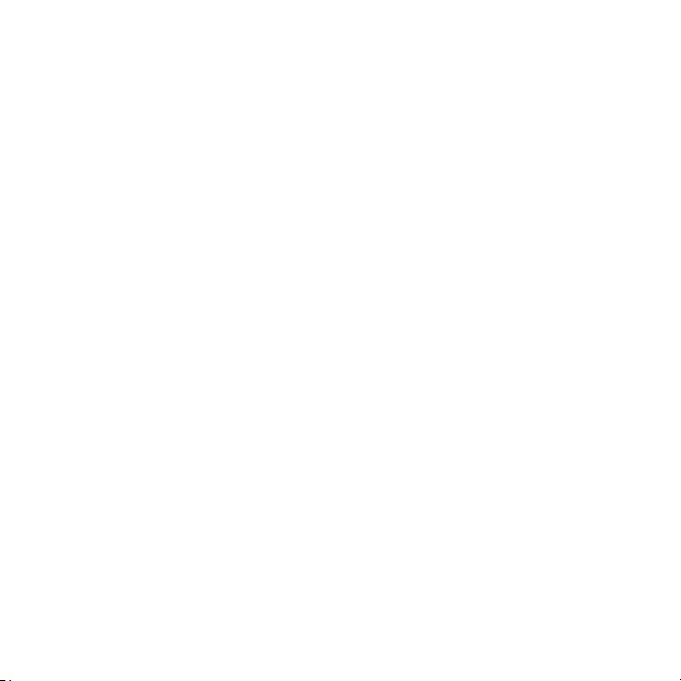
Bilgisayarla uluslararası yolculuk ..................... 70
Bilgisayarı hazırlamak............................... 70
Yanınızda neler götürmelisiniz .................. 71
Özel hususlar ............................................ 71
Bilgisayarınızı güven altına almak 72
Bilgisayar güvenlik kilidini kullanmak ............... 72
Şifre kullanmak................................................. 72
Şifre Girme................................................ 73
Ağa bağlama 74
Dahili ağ özelliği ............................................... 74
Kablosuz ağlar 75
İnternete Bağlanmak ........................................ 75
Kablosuz ağlar ................................................. 75
HDMI 77
Evrensel Seri Veriyolu (USB) 78
DVD filmlerini oynatma 79
BIOS işlevi 80
Yükleme sırası ................................................. 80
Şifrelerin belirlenmesi ....................................... 80
Sık sorulan sorular 81
Servis Talebi .................................................... 83
Sorun giderme ................................................. 85
Sorun giderme ipuçları ............................. 85
Hata mesajları .......................................... 85
Windows 8 kullanmakla ilgili yardım ve
ipuçları ............................................................. 87
Aklınızda tutmak isteyebileceğiniz üç
konsept bulunuyor .................................... 87
Düğmeye nasıl ulaşabilirim? .................... 87
Nasıl Başlat'a gidebilirim?........................ 87
Uygulamalar arasında nasıl
atlayabilirim? ............................................ 88
Bilgisayarımı nasıl kapatabilirim?............. 88
Neden yeni bir arayüz var? ...................... 88
Bilgisayarımın kilidin nasıl açabilirim?...... 89
Bilgisayarımı nasıl kişiselleştirebilirim? .... 89
Windows'u alışkın olduğum gibi
kullanmak istiyorum. Masaüstümü
bana geri verin! ........................................ 90
Benim uygulamalarım nerede? ................ 91
Microsoft Kimliği (hesap) nedir?............... 92
Internet Explorer'a nasıl bir sık
kullanılan ekleyebilirim? ........................... 93
Windows güncelleştirmelerini nasıl
kontrol edebilirim?.................................... 93
Nereden daha fazla bilgi alabilirim? ......... 93
Yönetmelikler ve güvenlik uyarıları 94
4 - İçindekiler
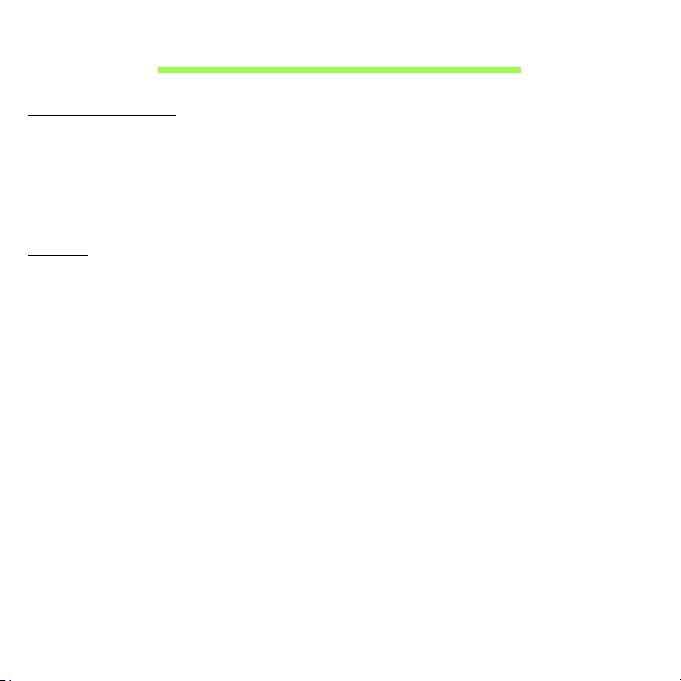
Güvenlik ve kullanı m rahatlı ğı
Güvenlik talimatları
Bu talimatları dikkatli biçimde okuyun. Daha sonra bakmak üzere bu belgeyi saklayın.
Ürünün üzerinde bulunan tüm uyarıları ve talimatları uygulayın.
Temizlemeden önce ürünün kapatılması
Temizlemeden önce bu ürünün fişini elektrik prizinden çıkartın. Sıvı temizleyiciler ya da
aerosol temizleyiciler kullanmayın. Temizlik için nemli bir bez kullanın.
Uyarılar
Elektrik kablosuna ulaşma
Güç kablosunu taktığınız elektrik prizinin kolaylıkla erişilebilir olduğundan ve ekipman
operatörüne mümkün olduğunca yakına yerleştirildiğinden emin olun. Ekipmana giden
gücü kesmeniz gerektiğinde, güç kablosunu elektrik prizinden çıkardığınızdan emin olun.
Güç kaynağı bağlantısını kesme
Güç besleme ünitesine güç bağlarken ve bağlantıyı keserken aşağıdaki kılavuz bilgileri
müşehade ediniz:
Güç kablosunu AC elektrik prizine takmadan önce güç beslemesini takın.
Güç beslemesini bilgisayardan çıkarmadan önce güç kablosunu prizden çekin.
Eğer sistemde birden fazla güç kaynağı varsa, tüm güç kablolarını güç beslemelerinden
çıkarmadan önce güç bağlantısını kesin.
Elektrik gücünün kullanımı
- Bu ürün, bilgi etiketinde belirtilen türde elektrikle çal
türünden emin değilseniz, bayiinize ya da bölgenizdeki elektrik firmasına danışın.
- Elektrik kablosunun üzerinde hiçbir şeyin durmasına izin vermeyin. Bu ürünü,
insanların kablonun üzerinden geçebileceği yerlere yerleştirmeyin.
ıştırılmalıdır. Kullanılan elektrik
Güvenlik ve kullanım rahatlığı - 5
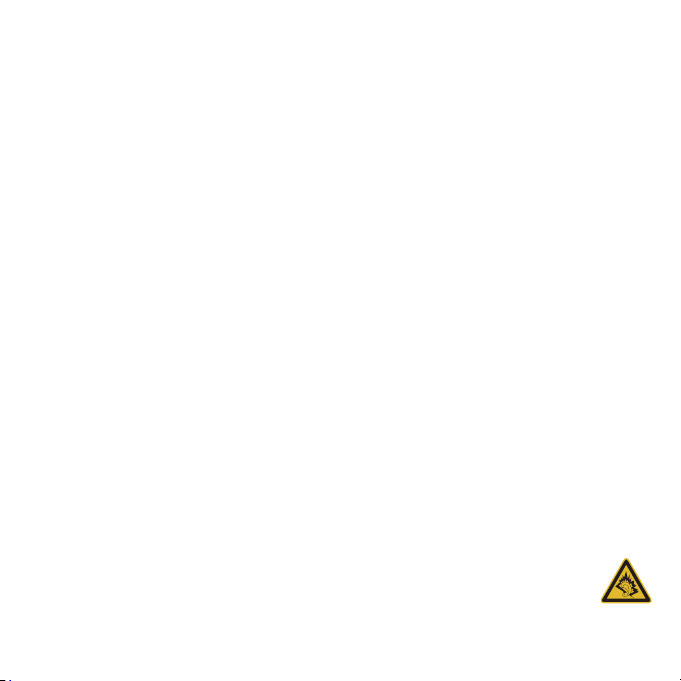
- Bu ürünle birlikte bir uzatma kablosu kullanılıyorsa, uzatma kablosuna takılı
donanımların toplam amper değerinin, uzatma kablosu amper değerini
geçmediğinden emin olun. Ayıca prize takılı tüm ürünlerin toplam değerinin,
sigortanın değerini aşmadığını da kontrol edin.
-Çok sayıda cihaz takarak elektrik prizinin, çoklu prizin ya da fişin aşırı yüklenmesine
neden olmamaya dikkat edin. Tüm sistem, ilgili elektrik hattının değerinin %80'ini
geçmemelidir. Grup priz kullanıldığında, yük, grup prizin giriş değerinin %80'ini
aşmamalıdır.
- Bu ürünün AC adaptörü, üç telli topraklı fişe sahiptir. Fiş yalnızca topraklı prizlere
girebilmektedir. Elektrik prizi, AC adaptörü fişini takmadan önce düzgün biçimde
topraklanmalıdır. Fişi, topraksız bir prize takmay
ın. Daha fazla bilgi için elektrikçinizle
görüşün.
- Uyarı! Topraklama pimi, güvenlikle ilgili bir özelliktir. Düzgün biçimde
topraklanmamış priz kullanımı, elektrik çarpmalarına ve/veya yaralanmalarına
neden olabilir.
- Not: Topraklama pimi, bu ürünün çalışmasında bozulmalara neden olabilecek
yakındaki elektrikli cihazların yarattığı beklenmeyen parazitlere karşı da iyi bir
koruma sağlar.
- Sistem 100 - 120 ya da 220 - 240 V AC gibi çeşitli voltaj aralıklarında çalıştırılabilir.
Sistemle birlikte verilen elektrik kablosu, sistemin satın alındığı ülke/bölgede
kullanılan gereksinimleri karşılar. Diğer ülkelerde/bölgelerde kullanılan elektrik
kabloları, ilgili ülke/bölge için gereksinimleri karşılar. Elektrik kablosu
gereksinimleriyle ilgili daha fazla bilgi için yetkili bir satıcı ya da servis sağlayıcı ile
görüşün.
İş
itme duyunuzu koruma
- Uyarı: Kulaklıkların uzun süreli olarak yüksek ses seviyeleri dahilinde
kullanılmaları halinde kalıcı işitme kaybı gibi sağlık problemleri
yaşanabilir.
6 - Güvenlik ve kullanım rahatlığı
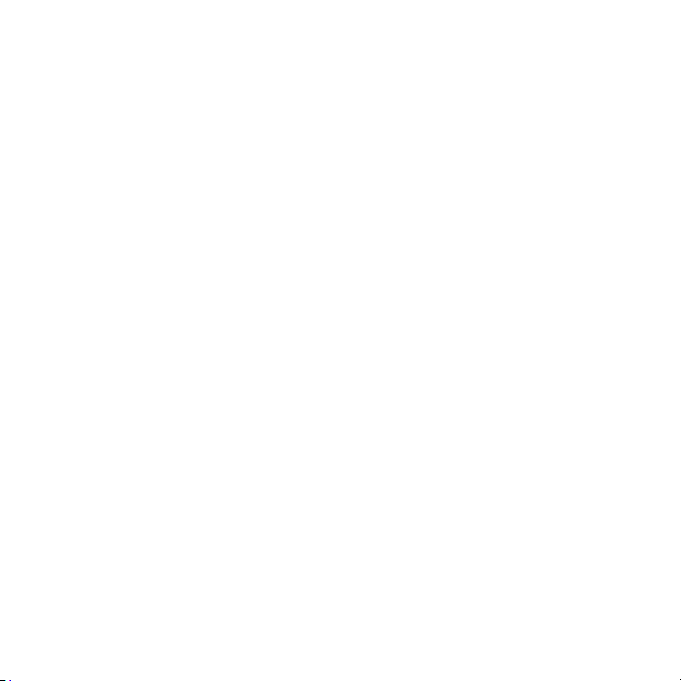
İşitmeyi korumak için şu noktalara özen gösterin.
- Ses yüksekliğini konforlu bir dinleme için kademeli olarak değiştirin.
-Kulağınızın alıştığı seviyenin üzerinde müzik dinlemeyin.
- Uzun süreler boyunca yüksek ses düzeyinde müzik dinlemeyin.
- Gürültülü ortamlarda sesi bastırmak için ses seviyesini daha fazla artırmayın.
-Yakınınızda konuşan kişileri duyamıyorsanız sesi azaltın.
İşlevsiz kartlar
- Not: Bu bölüm sizin bilgisayarınız için geçerli olmayabilir.
Bilgisayarınız kart yuvalarında sahte plastik kartlarla gelir. Kartlar kullanılmayan yuvaları
toza, metal nesnelere veya diğer cisimlere karşı korur. Yuvalarda kart olmadığında
kullanmak üzere bu kartları saklayın.
Genel
- Bu ürünü, suyun yanında kullanmayın.
- Bu ürünü, dengesiz bir sehpa, masa vs. üzerine yerleştirmeyin. Ürün düşerse, ciddi
biçimde zarar görebilir.
-Yarıklar ve açıklıklar, ürünün güvenilir biçimde çalışmasını ve aşırı ısınmasının
önlenmesini sağlamak için konulmuştur. Bu açıklıkların tıkanmaması ya da
kapatılmaması gerekmektedir. Açıklıklar, asla ürün yatağa, divana, halıya ya da benzeri
bir yüzeye yerleştirilerek tıkanmamalıdır. Bu ürün asla bir radyatör veya ısı kaynağının
üzerine veya yakınına ya da uygun bir havalandırma sağlanmadığı sürece kapalı bir
muhafazaya yerleştirilmemelidir.
- Tehlikeli voltaj içeren noktalara temas edebileceğinden ya da yangın veya elektrik
çarpmasına neden olabilecek parçalara kısa devre yapabileceğinden bu ürünün
içine hiçbir nesneyi kasa açıklıkları arasından itmeyin. Ürünün üzerine ya da içine
asla sıvı dökmeyin.
- İç parçaların zarar görmemesi ve pil akmalarını önlemek için ürünü titreşimli
yüzeylerin üzerine yerleştirmeyin.
Güvenlik ve kullanım rahatlığı - 7
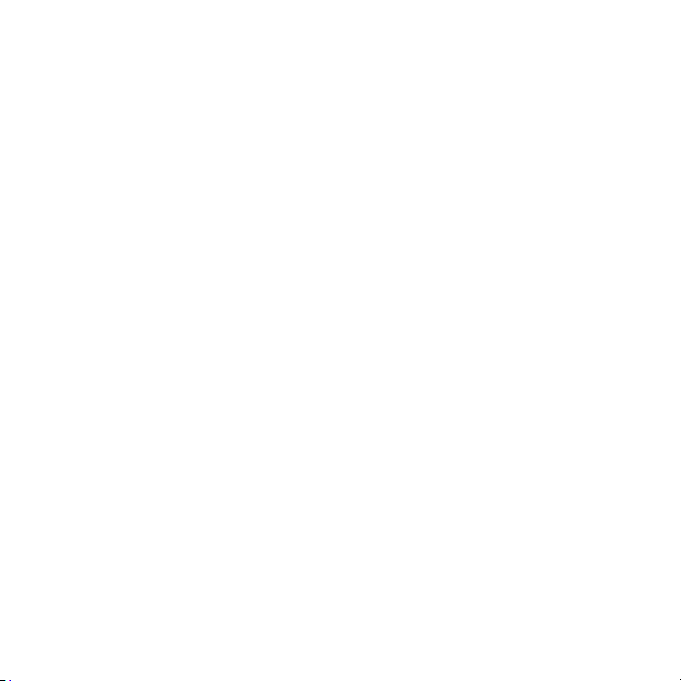
- Asla spor, egzersiz yapılan veya tireyen ortamlarda kullanmayın, aksi takdirde
beklenmeyen kısa devreye veya rotor aygıtlarının, HDD, Optik sürücünün hasar
görmesine sebep olacak ve hatta lityum pil ünitesini riske maruz bırakacaktır.
- Alt yüzey, havalandırma açıklıkları etrafındaki alan ve AC adaptörü ısınabilir.
Yaralanmaları önlemek için cildiniz ya da gövdenizle temas etmediğinden emin olun.
- Cihazınız ve eklemelerinde bazı küçük parçalar bulunabilir. Bunları küçük
çocuklardan uzak tutun.
Ürün servisi
Kapakların açılması ya da çıkartılması, tehlikeli voltaj içeren noktaları açığa
çıkaracağından ya da başka tehlikelere neden olabileceğinden asla bu ürüne kendiniz
servis yapmaya çalışmayın. Tüm onarım işlemlerini nitelikli servis personeline
yönlendiriniz.
Aşağıdaki durumlarda bu ürünün fişini prizden çıkartı
n ve servis için uzman bir servis
personeline başvurun:
- Elektrik kablosu ya da fişi zarar gördüğünde, kesildiğinde ya da yıprandığında.
- Ürünün içine sıvı döküldüğünde.
- Ürün yağmura ya da suya maruz kaldığında.
- Ürün düştüğünde veya mahfazası hasar gördüğünde.
- Ürün performansında servise götürülmesi gerektiğini gösteren önemli bir fark
görüldüğünde.
-Çalıştırma talimatları yerine getirildikten sonra ürün normal çalışmadığında.
- Not: Sadece çalıştırma talimatları tarafından kapsama dahilinde bulunan kontrolleri
ayarlayın, diğer kontrollerin yanlış ayarlanması hasar ile sonuçlanabilir ve ürünü
normal çalışma şartlarına geri döndürmek için genellikle nitelikli bir teknisyen
tarafından kapsamlı çalı
şma yapılmasını gerektirecektir.
8 - Güvenlik ve kullanım rahatlığı
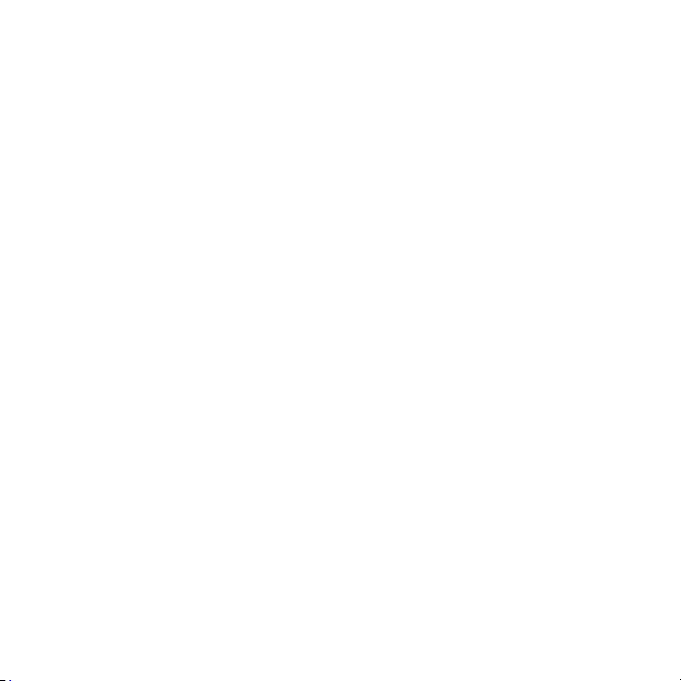
Pilin güvenilir kullanılması için kılavuz bilgiler
Bu dizüstünde Lityum iyon pil kullanılmıştır. Bu pili nemli, ıslak veya aşındırıcı bir ortamda
kullanmayın. Ürünü bir ısı kaynağının yakınında, yüksek sıcaklıktaki yerlerde, doğrudan
güçlü güneş ışığı alan yerlerde, mikrodalga fırında ya da basınçlı kaplarda
bulundurmayın, saklamayın veya bırakmayın ve 60°C (140°F) üstündeki sıcaklıklara
maruz bırakmayın. Bu yönergelerin takip edilmemesi, pilin asit sızıntısı yapmasına,
ısınmasına, parlamak veya patlamak suretiyle hasar ya da yaralanmalara yol açması
yla
sonuçlanabilir.
Pili açmaya, delmeye ya da parçalarına ayırmaya çalışmayınız. Eğer pildeki bir sızıntı
vücudunuza temas ederse, su ile temizleyin ve acil olarak tıbbi yardıma başvurun.
Güvenlik sebepleri dolayısıyla ve pilin ömrünü uzatmak için, şarj işlemi 0°C (32°F)
sıcaklığın altındaki ve 40°C (104°F) sıcaklığın üstündeki durumlarda şarj
yapılamayacaktır.
Yeni bir pilin tam performansa ulaşabilmesi için iki veya üç kez tam olarak doldurulması
ve boşaltılması gerekmektedir. Bir pil yüzlerce kez şarj edilip kullanılabilir, ancak belli bir
süre sonra kullanılamaz hale gelecektir. Çalıştırma süresi normalden gözle görülür
oranda düşerse, yeni bir pil satın alın. Sadece onaylı pilleri kullanın ve bu aygıt için
belirtilen onaylı
şarj aletlerini kullanarak şarj edin.
Pilinizi sadece kendi kullanım amacı doğrultusunda kullanınız. Hiçbir şart altında, hasar
görmüş bir şarj aleti veya pili kullanmayınız. Pili kısa devreye maruz bırakmayınız. Bozuk
para, klips veya kalem gibi metal nesneler pilin pozitif (+) ve negatif (-) kutuplarının temas
etmesine sebep olursa istenmeyen kısa devre meydana gelebilir. (Kutuplar pilin üzerinde
metal şeritler olarak bulunur.) Bu durum, örnek olarak, pilin tek başına çantada veya cepte
taşınması esnasında oluşabilir. Kutupların kısa devreye uğraması pile veya temas eden
objeye kalıcı zarar verebilir.
Pil yaz veya kış aylarında kapalı bir araba içi gibi sıcak veya soğuk bir yerde kalırsa pilin
kapasitesi ve ömrü düşecektir. Pilin sıcaklığını daima 15°C ve 25°C (59°F ve 77°F)
sı
caklıkları arasında tutmaya çalışın. Pil şarj edilmiş olsa dahi, çok sıcak veya soğukken
bir cihazı çalıştırmayabilir. Pil performansı özellikle donma noktasının altındaki
sıcaklıklarda sınırlanabilir.
Güvenlik ve kullanım rahatlığı - 9
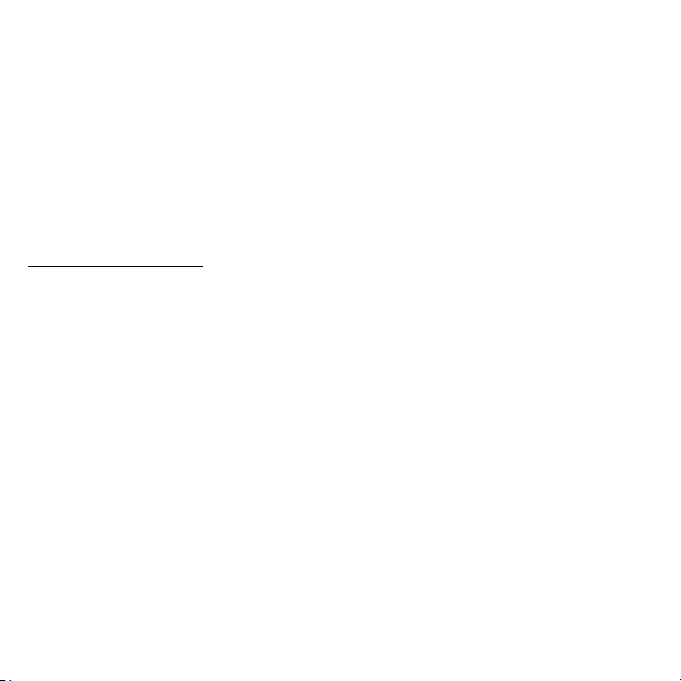
Pil ateşe maruz bırakılırsa patlayabilir. Hasarlı piller için de aynı risk mevcuttur. Pilleri yerel
düzenlemelere göre atınız. Mümkün olduğunda lütfen geri dönüşüm yapınız. Lütfen ev
atıkları ile birlikte atmayınız.
- Not: Lütfen pil nakliye belgeleri için www.acer.com sitesine bakın.
Batarya paketinin değiştirilmesi
Bu dizüstü bilgisayarda lityum piller kullanılmaktadır. Ürününüzle birlikte gelen batarya
tipini tercih ediniz. Başka bir pilin kullanılması, yangın ya da patlama riskine neden olabilir.
- Uyarı! Doğru kullanılmayan pillerin patlama riski vardır. Pili açmayı
denemeyiniz, ateşten ve çocuklardan uzak tutunuz. Çocuklardan uzak tutun.
Kullanılmış pilleri atarken yerel yönetmeliklere uygun hareket edin.
Radyo frekansı paraziti
- Uyarı! Güvenlik sebebiyle dizüstü bilgisayarınızı aşağıdaki şartlarda
kullanırken tüm kablosuz veya radyo aktarım cihazlarını kapatın. Bununla ilgili
bazı örnekler: Kablosuz LAN (WLAN), Bluetooth ve/veya 3G.
Herhangi bir güce maruz olan alanlarda özel düzenlemeleri takip etmeye ve cihazın
kullanımında müdahale ve tehlikeye yol açacağı her yerde cihazı kapalı tutmaya özen
gösteriniz. Bu cihazı sadece normal kullanım koşullarında kullanınız. Bu aygıt normal
kullanıldığında RF maruz kalma kılavuz bilgilerine uygundur ve alet ve anteni
vücudunuzdan en az 1,5 santimetre (5/8 inç) uzakta tutulmalıdır. Metal bulunmamalıdır ve
aygıtı vücudunuzdan yukarıda belirtilen mesafede uzağa yerleştirmelisiniz. Veri
dosyalarını ve mesajları sağlıkl
ı bir şekilde iletebilmek için bu cihazın iyi bir şebeke
bağlantısına ihtiyacı vardır. Bazı durumlarda, veri dosyası ve mesajların iletilebilmesi için
böyle bir ortamın oluşması için bekletilebilecektir. Gönderim tamamlanana kadar
koşulların geçerli olduğundan emin olunuz. Aygıtın parçaları manyetiktir. Metalik
materyaller cihaza iliştirilebilir ve duyma yardımı kullanan kişiler duyma yardımı bulunan
kulaklarında aygıtı tutmamalıdır. kredi kartı ve benzeri manyetik objeleri de cihaz
tarafından bilgi silinmesine uğratılabilecekleri için uzakta tutunuz.
10 - Güvenlik ve kullanım rahatlığı
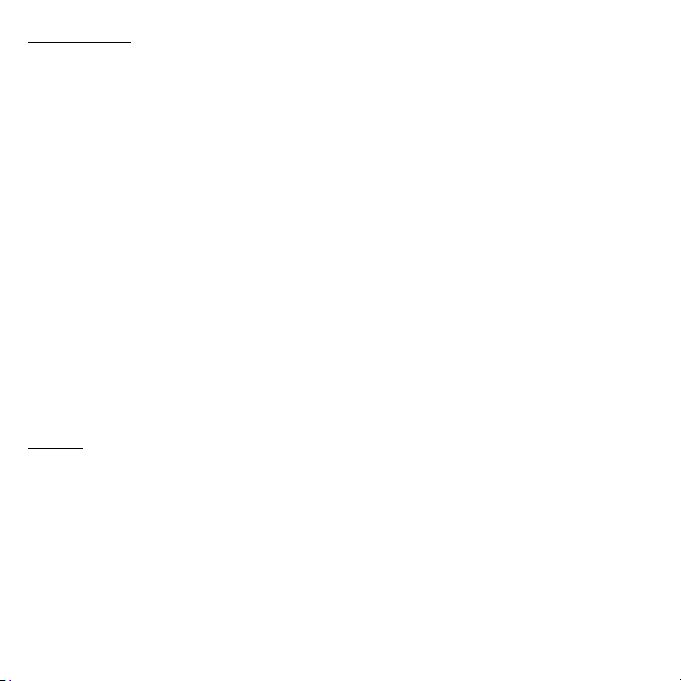
Tıbbi cihazlar
Kablosuz telefon da dahil olmak üzere, radyo mesajı ileten tüm elektronik cihazlar yeterli
derecede korunmayan tıbbi cihazların çalışmasını olumsuz yönde etkileyebilir.
Kullandığınız tıbbi bir cihazın harici RF enerjisinden yeteri kadar korunup korunmadığını
ve diğer ilgili konuları bir uzmanla veya ürün üreticisiyle temasa geçerek öğreniniz.
Bununla ilgili bildirim yapılan bütün tıbbi bakım alanlarında cihazınızı kapalı tutunuz.
Hastane ve diğer tıbbi bakım kurumları harici RF enerjisine karşı hassas olan ekipmanlar
kullanıyor olabilirler.
Kalp pilleri. Kalp pili ile etkileşmesini önlemek için kalp pili üreticileri kablosuz aygıt ile
kalp pili arasında en az 15,3 santimetrelik (6 inç) bir boşluk bırakılmasını önermektedir.
Bu öneriler Kablosuz Teknoloji Araştırmaları tarafından onaylanan ba
ğımsız
araştırmalara dayanmaktadır. Kalp pili taşıyan kişiler aşağıdaki noktalara dikkat
göstermelidir:
-Aygıtı daima kalp pilinden 15,3 santimetre (6 inç) uzakta tutun
- Cihaz açıkken kalp pilinizin çok yakınında bulundurmayın.
Eğer bir olumsuz etkiden şüpheleniyorsanız, cihazı derhal kapatıp kendinizden
uzaklaştırın.
İşitme cihazları. Bazı dijital kablosuz aygıtlar bazı işitme cihazlarını olumsuz şekilde
etkileyebilmektedir. Böyle bir durumda lütfen hizmet sağlayıcınızla temasa geçin.
Araçlar
RF sinyalleri motorlu araçlarda elektronik yakıt enjeksiyon sistemleri, elektronik anti
kayma (anti kilitlenme) fren sistemleri, elektronik hız kontrol sistemleri ve hava yastığı
sistemleri gibi yanlış veya hatalı kurulan koruma altındaki elektronik sistemleri
etkileyebilir. Daha fazla bilgi için aracınızda kurulu bulunan sistemin üreticisiyle veya
temsilcisiyle temasa geçin. Bu tür sistemler aracınıza sadece uzman personel tarafından
kurulmuş olmalıdır. Yanlış kurulum ve bakım, cihaz garantisini geçersiz kılacak hata ve
tehlikelere yol açabilir. Aracınızdaki kablosuz ekipmanın düzgün çalıştığından düzenli
kontrollerle emin olun. Alev alabilecek sıvı, gaz veya patlayıcı maddeleri bu ekipmanın
yakınında bulundurmayın. Hava yastığı olan araçlarda hava yastıklarının yüksek bir
Güvenlik ve kullanım rahatlığı - 11
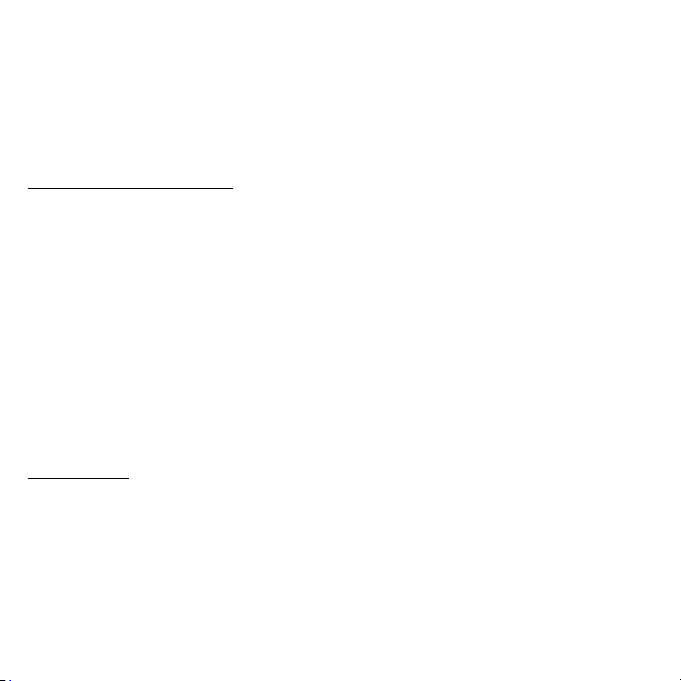
şiddetle açıldığını göz önünde bulundurun. Sabit veya taşınabilir kablosuz ekipman da
dahil olmak üzere benzer objeleri hava yastığının veya yuva sisteminin üzerinde
bulundurmayın. Eğer bir aracın kablosuz ekipmanı doğru şekilde kurulmamışsa ve hava
yastığı açılırsa ciddi yaralanmalara sebebiyet verebilir. Telefonunuzun uçaklarda
kullanılması da yasaklanmıştır. Uçuş öncesi cihazınızı kapatın. Kablosuz tele-cihazların
uçakta kullanımı uçağın kablosuz telefon ağına olumsuz etki ettiğini için son derece
tehlikelidir ve birçok ülkede yasalara aykırıdır.
Patlama riski olan ortamlar
Potansiyel patlama riski olan ortamlarda cihazınızı kapalı tutun ve bununla ilgili yapılan
yönlendirmeleri takip edin. Potansiyel patlama riski olan alanlar normalde araç
motorunuzun kapatılması gereken ortamlardır. Böyle alanlardaki muhtemel kıvılcımlar bir
patlama ve/veya yangına yol açarak yaralanma ve ölümlere sebebiyet verebilir. Cihazınızı
benzin istasyonlarındaki gaz pompalarının yakınındayken kapalı tutun. Benzin istasyonu,
depo ve dağıtım alanları, kimyasal fabrikalar ve benzer patlama süreci barındıran
noktalarda radyo ekipmanıyla ilgili yapılan kısıtlamalara önem gösterin. Potansiyel
patlama tehlikesine sahip alanlar her zaman olmasa da büyük çoğunlukta işaretlenir. Bu
tür ortamlara örnek olarak; teknelerin alt kompartmanları, kimyasal depolama ve dağıtım
üniteleri, propan veya bütan kullanan LPG sistemine sahip araçlar ve havada metal tozu
ve benzer kimyasal parçacıklar bulunan alanlar verilebilir. Kablosuz telefon kullanımının
yasak olduğu yerlerde ya da etkileş
ime veya tehlikeye sebep olacak durumlarda
bilgisayarı açmayın.
Acil aramalar
- Uyarı: Bu aygıttan acil arama yapamazsınız. Acil arama yapmak için cep
telefonunuzdan veya diğer telefonla arama sisteminden arama yapacaksınız.
12 - Güvenlik ve kullanım rahatlığı
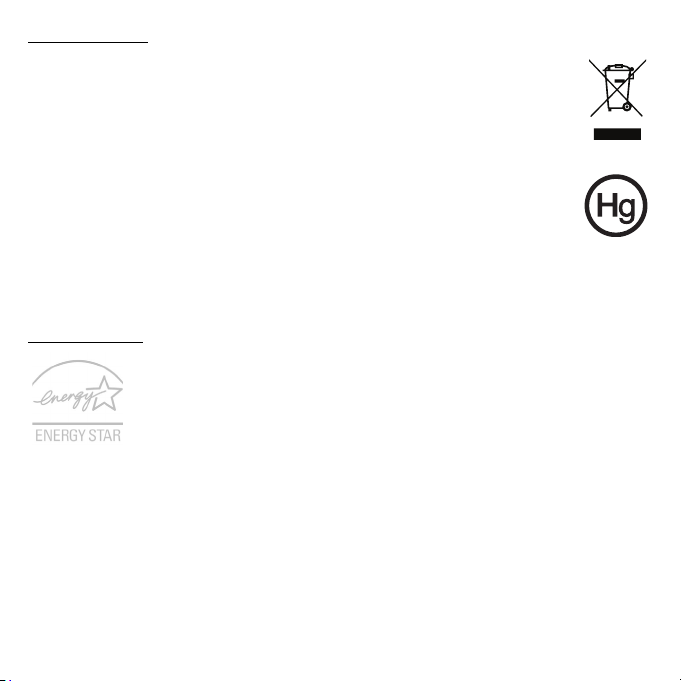
Atma talimatları
Bu elektronik cihazı, uzaklaştırmak için çöp kutusuna atmayın. Küresel
çevrenin kirlenmesini önlemek ve en yüksek düzeyde koruma sağlamak için
lütfen geri dönüştürün. Elektrikli ve Elektronik Ekipman Atıkları (WEEE)
uygulamaları hakkında daha fazla bilgi için: www.acer-group.com/public/
Sustainability.
Civa uyarısı
İçinde ampul olan projektörler ya da LED'siz aydınlatmalı LCD/CRT monitörü
veya ekranı içeren elektronik ürünler için: Bu üründeki lamba(lar) da civa
vardır ve yerel, eyalet veya federal yasalara göre yeniden işlenmeli veya imha
edilmelidir.
Daha fazla bilgi için www.eiae.org adresindeki Electronik Industries Alliance ile iletişim
kurun. Lambalara özel itlaf durumu bilgisi için www.lamprecycle.org adresini ziyaret
edin.
ENERGY STAR
Acer'ın ENERGY STAR nitelikli ürünleri, enerji maliyetini azaltarak ve
özelliklerinden ya da performansından ödün vermeden çevreyi koruyarak
paranızı tasarruf etmenizi sağlar. Acer, ENERGY STAR markasını
ürünlerimizle birlikte müşterilerimize sunmaktan gurur duyar.
ENERGY STAR nedir?
ENERGY STAR nitelikli ürünler daha az enerji harcar ve ABD Çevre Koruma Kurumunun
hazırladığı uygulaması zor, enerji verimliliği yönetmeliklerini karşılayarak sera gazı
emilimini önler. Acer, müşterilerine paralarını tasarruf etmelerinde, enerji dönüşümünde
ve çevre kalitesini geliştirmelerinde yardımcı olan dünya çapında ürün ve hizmet sunmaya
kendini adamıştır. Daha yüksek enerji verimliliği yoluyla enerjiden tasarruf ederek, sera
gazı ve iklim değişiklikleri risklerini azaltırız. Daha fazla bilgi için www.energystar.gov
veya www.energystar.gov/powermanagement kısmına bakınız.
- Not: Bu bölüm sizin bilgisayarınız için geçerli olmayabilir.
Güvenlik ve kullanım rahatlığı - 13
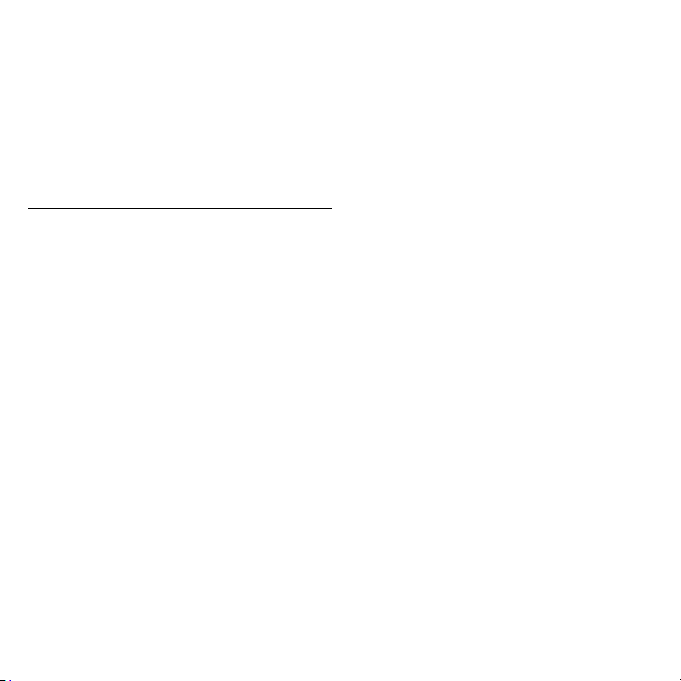
Acer ENERGY STAR nitelikli ürünler:
- daha az ısı üretir ve sıcak iklimlerde soğutma yükünü azaltır.
- 10 ila 30 dakika boyunca etkin olmazsa otomatik olarak sırasıyla “ekran Uyku” ve
“bilgisayar Uyku” moduna geçer.
- klavyeye basıldığında ya da fare hareket ettirildiğinde "Uyku" modundan çıkar.
- “Uyku” modunda %80’den daha fazla enerji tasarrufu yapar.
ENERGY STAR ve ENERGY STAR simgesi ABD'de tescil edilmiş markalardır.
Rahat kullanımla ilgili ipuçları ve bilgiler
Bilgisayarlar uzun süre kullanıldıklarında göz yorulmasına ya da baş ağrılarına neden
olabilmektedir. Kullanıcılar, yalnızca uzun saatler bilgisayar karşısında çalıştıklarında
fiziksel yaralanma riskiyle karşı karşıya kalırlar. Uzun çalışmalar, yanlış oturma, kötü
çalışma alışkanlıkları, stres, yetersiz çalışma koşulları, kişisel sağlık durumu ve diğer
etkenler genellikle fiziksel yaralanma riskini önemli ölçüde artırırlar.
Yanlış bilgisayar kullanımı, karpal tünel sendromuna, tendonite, tenosinovite ya da diğer
kas-iskelet bozukluklarına neden olabilir. Ellerde, bileklerde, omuzlarda, boyunda ya da
sırtta aş
ağıdaki belirtiler gözlenebilir:
-Uyuşukluk, yanma ya da karıncalanma hissi.
-Ağrı, acı ya da incinme.
-Ağrı, şişme ya da zonklama.
-Sertleşme ya da gerilme.
-Soğukluk ya da zayıflık.
Bu ya da başka tekrar eden belirtilere sahipseniz veya bilgisayar kullanımından sonra
sürekli olarak rahatsızlık ve/veya ağrı hissediyorsanız, hemen bir hekime başvurun ve
firmanızın sağlık ve güvenlik departmanına bilgi verin.
Aşağıdaki bölüm, daha rahat bilgisayar kullanımıyla ilgili ipuçları sağlamaktadır.
14 - Güvenlik ve kullanım rahatlığı
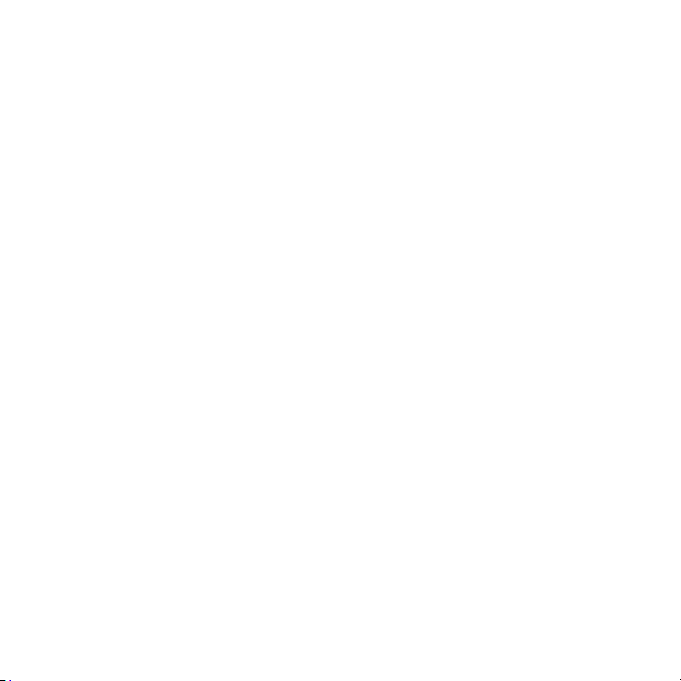
Rahat çalışma alanının bulunması
Monitörünüzün açısını ayarlayarak, ayak dayanağı kullanarak ya da en üst düzeyde
rahatlık sağlamak için oturma yüksekliğinizi artırarak kendi rahat çalışma alanınızı
bulabilirsiniz. Aşağıdaki ipuçlarına dikkat edin:
- Sabit bir duruşta uzun süre kalmamaya çalışın.
- İleri doğru eğilmeyin ve/veya geriye doğru yatmayın.
- Bacak kaslarınızdaki gerginliği almak için düzenli olarak kalkın ve yürüyün.
- Boynunuzu ve omuzlarınızı gevşetmek için kısa molalar verin.
-Kaslarınızın gerilmemesine ya da omuzları nızın gergin durmamasına dikkat edin.
- Rahat ulaşı
labilecek şekilde uygun harici ekran, klavye ve fare takın.
- Belgelerinizden çok monitörünüze bakıyorsanız, ekranı masanızın ortasına
yerleştirerek boyun incinmelerini en aza indirin.
Gözlerinizi korumak
Uzun süre ekrana bakılması, yanlış gözlükler ya da kontak lensler kullanılması, parlama,
aşırı oda aydınlatması, net olmayan ekranlar, çok küçük yazı tipleri ve düşük kontrastlı
ekranlar, gözlerinizde yorulmalara neden olabilir. Aşağıdaki bölümlerde, göz yorulmalarını
nasıl en aza indirebileceğiniz belirtilmektedir.
Gözler
- Gözlerinizi sık sık dinlendirin.
- Monitörden uzağa bakarak ve uzak bir noktaya odaklanarak düzenli olarak
gözlerinizi dinlendirin.
- Gözlerinizin kurumasını önlemek için sık sık göz kırpın.
Ekran
-Ekranınızı temiz tutun.
-Kafanızı
, ekranınızın üst kenarından daha yukarıda tutarak, ekranın ortasına
baktığınızda gözlerinizin aşağıya dönük olmasını sağlayın.
Güvenlik ve kullanım rahatlığı - 15
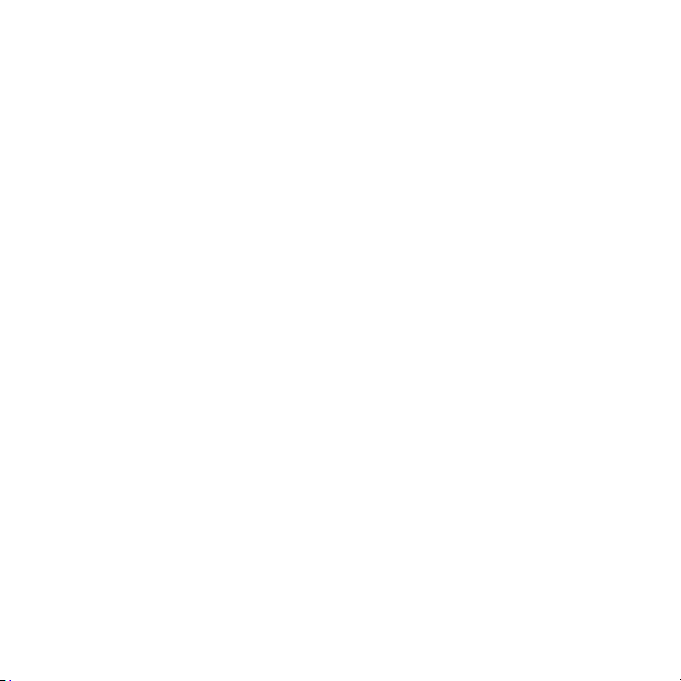
-Ekranın parlaklığını ve/veya kontrastını, metin ve grafikleri net gösterecek rahat bir
seviyeye ayarlayın.
-Aşağıdakileri yaparak parlamaları ve yansımaları önleyin:
ekranınızı, yan tarafı pencerelere ya da ışık kaynaklarına dönük olacak şekilde
yerleştirerek,
perde, jaluzi vs. kullanarak odanın ışığını azaltarak,
bir çalışma ışığı kullanarak,
ekranın izlenme açısını değiştirerek,
bir parlama azaltıcı filtre kullanarak,
ekranın üst ön kenarından uzatılan bir karton parçası
gibi bir ekran korkuluğu
kullanarak.
-Ekranınızı, rahatsız izlenme açılarına getirmeyin.
-Parlak ışık kaynaklarına uzun süre bakmayın.
İyi çalışma alışkanlıkları geliştirme
Aşağıdaki çalışma alışkanlıkları, bilgisayar kullanımınızı daha rahatlatıcı ve üretken hale
getirebilir:
-Sık sık ve düzenli olarak kısa molalar verin.
- Gerinme egzersizleri gerçekleştirin.
-Sık sık temiz hava soluyun.
- Düzenli olarak egzersiz yapın ve sağlığınızı koruyun.
- Uyarı! Bilgisayarı
, bir koltukta ya da yatakta kullanmanızı önermiyoruz.
Bundan kaçınamıyorsanız yalnızca kısa süreler için çalışın, düzenli aralıklarla
molalar verin ve bazı gerinme egzersizleri yapın.
- Not: Daha fazla bilgi için lütfen bkz. "Yönetmelikler ve güvenlik uyarıları" sayfa
94.
16 - Güvenlik ve kullanım rahatlığı
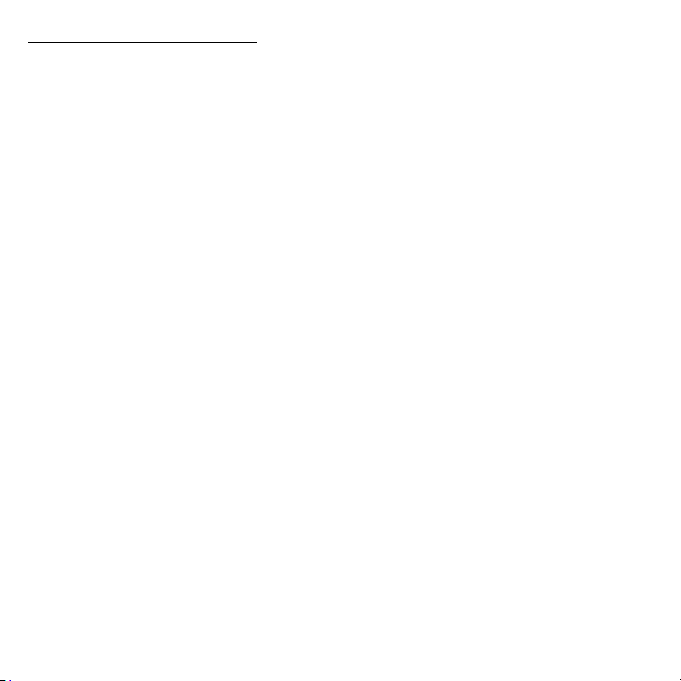
OPTIK SÜRÜCÜ AYGITI IÇIN UYARI
- Not: Bu bölüm sizin bilgisayarınız için geçerli olmayabilir.
UYARI: Bu cihaz, bir lazer sistemine sahiptir ve "SINIF 1 LAZER ÜRÜN" olarak
sınıflandırılmaktadır. Bu aygıtla herhangi bir sorun yaşarsanız lütfen en yakınınızdaki
YETKİLİ servisle görüşün. Lazer ışınıyla doğrudan temas etmeyi önlemek için kasayı
açmaya çalışmayın.
CLASS 1 LASER PRODUCT
CAUTION: INVISIBLE LASER RADIATION WHEN OPEN. AVOID EXPOSURE TO
BEAM.
APPAREIL A LASER DE CLASSE 1 PRODUIT
LASERATTENTION: RADIATION DU FAISCEAU LASER INVISIBLE EN CAS
D’OUVERTURE. EVITTER TOUTE EXPOSITION AUX RAYONS.
LUOKAN 1 LASERLAITE LASER KLASSE 1
VORSICHT: UNSICHTBARE LASERSTRAHLUNG, WENN ABDECKUNG GEÖFFNET
NICHT DEM STRAHLL AUSSETZEN
PRODUCTO LÁSER DE LA CLASE I
ADVERTENCIA: RADIACIÓN LÁSER INVISIBLE AL SER ABIERTO. EVITE
EXPONERSE A LOS RAYOS.
ADVARSEL: LASERSTRÅLING VEDÅBNING SE IKKE IND I STRÅLEN.
VAR O! LAVATTAESSA OLET ALTTINA LASERSÅTEILYLLE.
VARNING: LASERSTRÅLNING NÅR DENNA DEL ÅR ÖPPNAD ÅLÅ TUIJOTA
SÅTEESEENSTIRRA EJ IN I STRÅLEN
VARNING: LASERSTRÅLNING NAR DENNA DEL ÅR ÖPPNADSTIRRA EJ IN I
STRÅLEN
ADVARSEL: LASERSTRÅLING NAR DEKSEL ÅPNESSTIRR IKKE INN I STRÅLEN
- Uyarı! Güvenlik sebepleri dolayısıyla komponentleri değiştirirken veya
eklerken uygun olmayan parçaları kullanmayın. Satın alma seçenekleri için
bayinize dan
ışın.
- 17
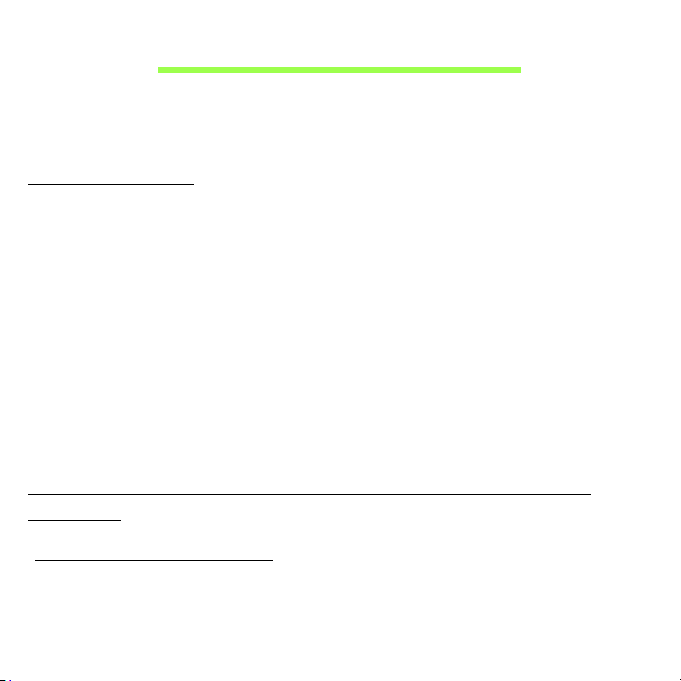
İlk Yapı lacaklar
Taşınabilir bilgisayar ihtiyacınızı karşılamak için Acer dizüstü bilgisayarı
tercih ettiğiniz için teşekkür ederiz.
Kılavuzlarınız
Acer dizüstü bilgisayarı kullanırken size yardımcı olması için bir dizi
kılavuz tasarladık:
İlk başlangıçta Kurulum Kılavuzu, bilgisayarınızın kurulumuna başlarken
size yardımcı olur.
Hızlı Başlama Kılavuzu size yeni bilgisayarınızın temel özelliklerini ve
işlevlerini tanıtır. Bilgisayarınızın üretkenliğiniz üzerindeki etkisini arttırmak
için lütfen Kullanım Kılavuzu'na bakın. Bu kılavuz; sistem işlevleri, veri
kurtarma, genişletme seçenekleri ve sorun giderme gibi konular üzerine
detaylı bilgi içerir. Buna ek olarak dizüstü bilgisayarınızla ilgili genel
kuralları ve güvenlik uyarılarını içerir. Masaüstünde bulunmaktadı; Yardım
simgesini çift tıklatın ve açılan menüden Kullanıcı Kılavuzu'nu tıklatın.
Bilgisayarınızın kullanımı için temel bakım ve ipuçları
Bilgisayarı açma kapama
Kapatmak için aşağıdakilerden birini yapın:
• Windows kapama komutunu kullanın: Windows tuşu + <C>'ye basın,
Ayarlar > Güç'ü tıklatın, ardından Kapat'ı tıklatın.
18 - İlk Yapılacaklar
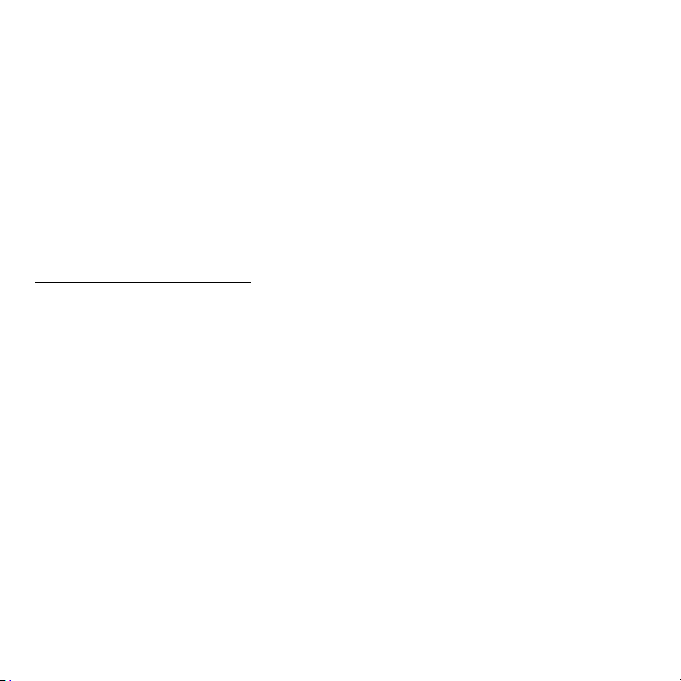
Eğer bilgisayarınızı kısa bir süreliğine kapatmanız gerekiyor ancak
tamamen kapanmasını istemiyorsanız, güç düğmesine basarak Hazırda
beklet moduna getirebilirsiniz.
Ayrıca Uyku hızlı erişim tuşuna basarak <Fn> + <F4> bilgisayarı Uyku
moduna da koyabilirsiniz.
Not: Bilgisayarı normal olarak kapatamazsanız, bilgisayarı kapatmak
için güç butonuna basın ve dört saniyeden fazla basılı tutun.
Bilgisayarı kapatırsanız ve yeniden açmak isterseniz açmadan önce
en az iki saniye bekleyin.
Bilgisayarınızın bakımı
Bilgisayarınıza iyi bakarsanız iyi bir şekilde işleyecektir.
• Bilgisayarı direkt güneş ışığına maruz bırakmayın. Radyatör gibi ısı
kaynaklarının yanına koymayın.
• Bilgisayarınızı 0ºC'den (32ºF) düşük ya da 50ºC'den (122ºF) yüksek
sıcaklıklara maruz bırakmayın.
• Bilgisayarınızı manyetik alanlarda bırakmayın.
• Bilgisayarı yağmura ve neme maruz bırakmayın.
• Bilgisayarın üzerine su veya hiçbir sıvı dökmeyin.
• Bilgisayarı ağır şoka ya da titreşime maruz bırakmayın.
• Bilgisayarı toza ve kire maruz bırakmayın.
• Bilgisayarın üstüne hiçbir nesne koymayın.
• Bilgisayar ekranı
nı kapatırken çarpmayın.
• Bilgisayarı asla düz olmayan yerlere koymayın.
İlk Yapılacaklar - 19
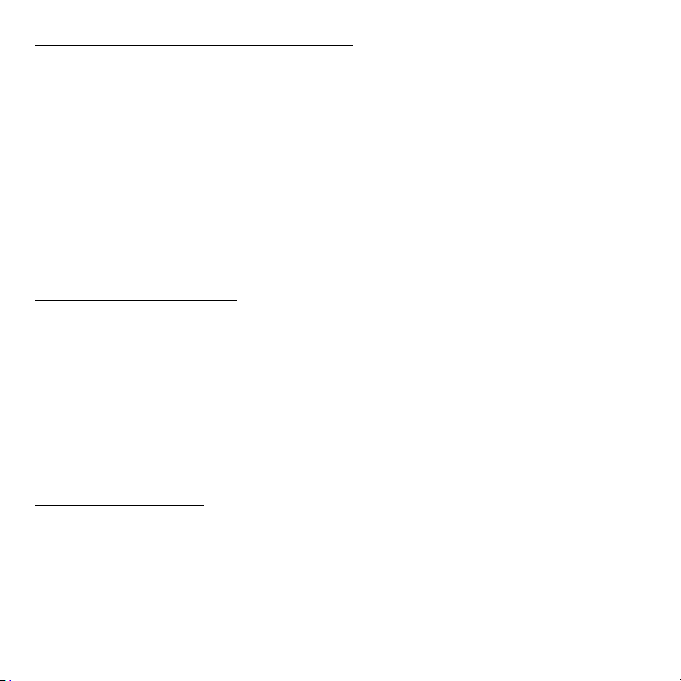
AC adaptörüne özen gösterilmesi
Burada AC adaptörünün bakımı için bazı yollar vardır:
• Adaptörü başka herhangi bir cihaza takmayın.
• Güç kablosuna basmayın ya da üzerine ağır nesneler koymayın. Güç
kablosunu düzgünce sarın ve ayak altında tutmayın.
• Güç kablosunu çıkarırken kablodan değil fişten tutarak çekin.
• Bir uzatma kablosu kullanıyorsanız, buna bağlı cihazların toplam amper
değeri, kablonun amper değerini aşmamalıdır. Ayrıca bir prize takılı tüm
cihazların toplam akım değeri, sigortanın değerini aşmamalıdır.
Pil kutusunun bakımı
Burada pil kutusunun bakımı için bazı yollar vardır:
•Değiştirdiğinizde aynı tür pilleri kullanın. Pilleri yerleştirirken ve
çıkarırken gücü kapatın.
• Pillere dokunmayın. Çocuklardan uzak tutun.
• Kullanılan pilleri yerel düzenlemelere göre elden çıkarın. Mümkünse
geri dönüşüm yapın.
Temizlik ve servis
Bilgisayarı temizlerken bu adımları takip edin:
1. Bilgisayarı kapatın ve pil kutusunu çıkarın.
2. AC adaptörünü sökün.
3. Yumuşak ve nemli bir bez kullanın. Sıvı ya da gazlı temizleyiciler
kullanmayın.
20 - İlk Yapılacaklar
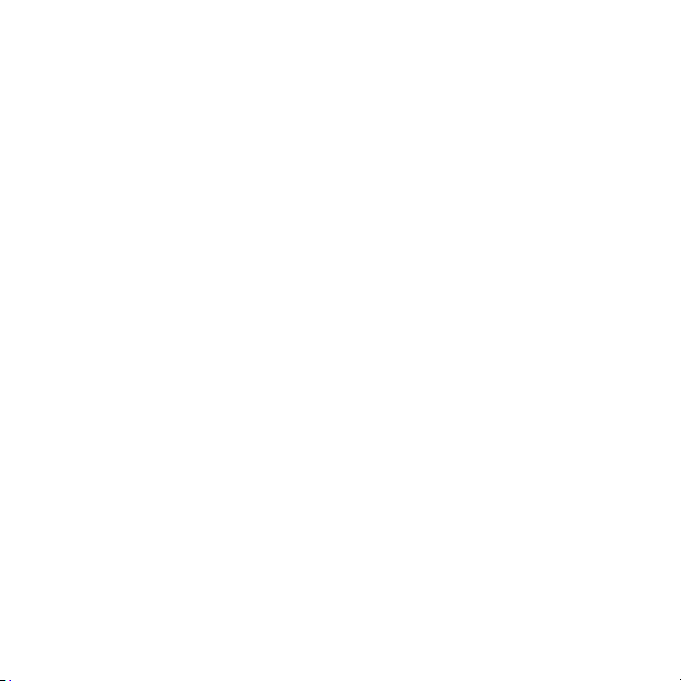
Aşağıdakilerden herhangi biri meydana gelirse:
• Bilgisayar düştü ve gövde zarar gördü;
• Bilgisayar normal çalışmıyor
Lütfen bkz. "Sık sorulan sorular" sayfa 81.
İlk Yapılacaklar - 21

Acer dizüstü bilgisayarı nı zda
bir gezinti
Bilgisayarınızı ayar posterinde gösterildiği gibi ayarladıktan sonra yeni
Acer bilgisayarınızı tanıtmamıza izin verin.
22 - Acer dizüstü bilgisayarınızda bir gezinti
Aspire E1-572 / E1-570 / E1-532 / E1-530

Ekran görünümü
1
2
45
# Simge Öğe Açıklama
Görüntülü iletişim için video kamera.
1 Video kamera
2 Ekran Bilgisayarın çıkışını gö
3 Mikrofon Ses kaydı
Video kameranın yanındaki bir ışık
kameranın etkin olduğunu gösterir.
için dahili mikrofon.
3
, video
sterir.
Acer dizüstü bilgisayarınızda bir gezinti - 23

# Simge Öğe Açıklama
Secure Digital (SD ya da SDHC) kartlarını
4 SD kart okuyucu
kabul eder
Not: Kartı çıkartmak/t
Güç göstergesi Bilgisayarın güç durumunu gösterir.
.
akmak için itin.
Pil göstergesi
5
HDD göstergesi Sabit diskin etkin olduğunu gösterir.
İletişim göstergesi
24 - Acer dizüstü bilgisayarınızda bir gezinti
Bilgisayarın pil du
Şarj: Pil
şarj olurken ışık kehribar
rumunu gösterir.
renginde yanar.
Tamamen şarj oldu: Fişe t
akılıyken ışık
mavi yanar.
Bilgisayarın kablosuz bağlanabilirlik aygıt
durumunu gösterir.
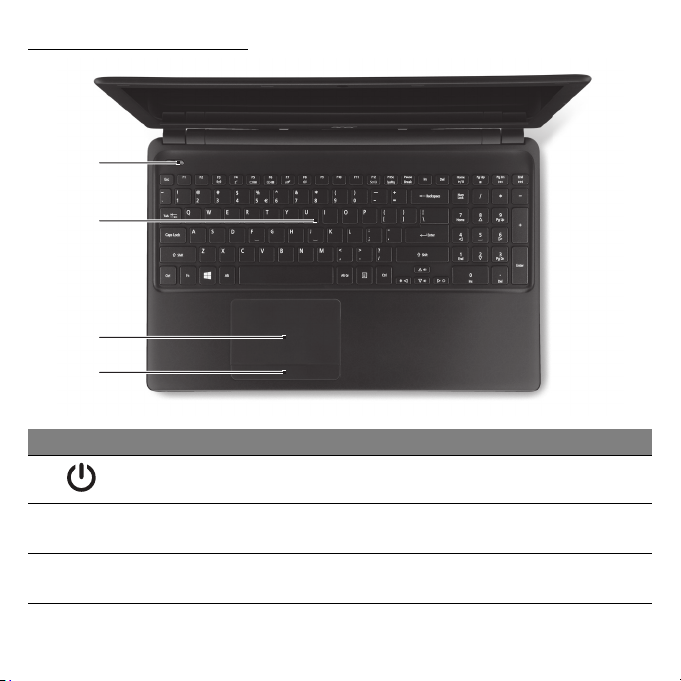
Klavye görünümü
1
2
3
4
# Simge Öğe Açıklama
1
2 Klavye
3 Dokunmatik yüzey
Güç düğmesi Bilgisayarı açar ve kapatır.
Bilgisayarınıza veri girebilmek için.
Bkz. "Klavyenin kullanımı" sayfa 31.
Bilgisayar faresi gibi fonksiyonu olan,
dokunmaya duyarlı işaret aygıtı.
Acer dizüstü bilgisayarınızda bir gezinti - 25
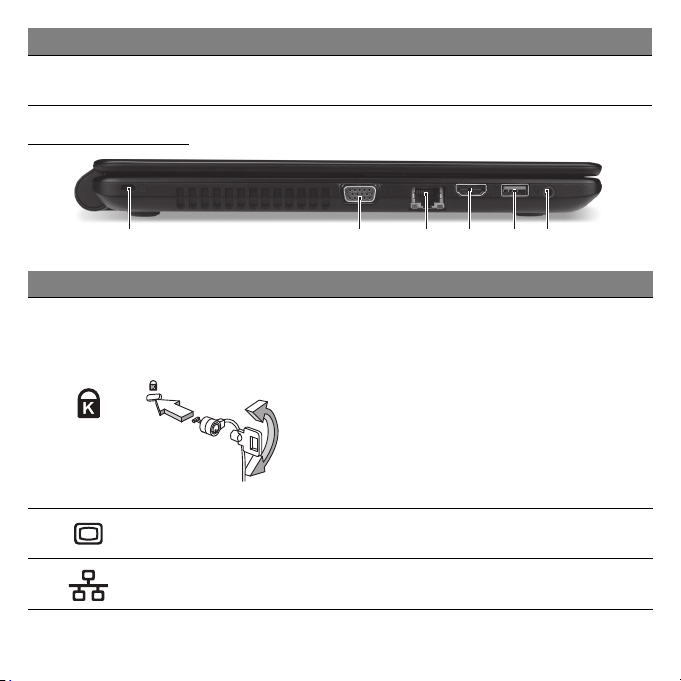
1 2 3 4 5 6
# Simge Öğe Açıklama
4
Tıklama tuşları
(sol ve sağ)
Düğmenin sol ve sağ ta
seçim düğmeleri olarak çalışır.
Sol görünüm
# Simge Öğe Açıklama
Kensington-uyumlu bilgisayar güvenlik
Kensington kilit
yuvası
1
2
3
Harici görüntü
(VGA) portu
Ethernet (RJ-45)
portu
kilidine bağlar.
Bilgisayar güvenlik kilidi kablosunu,
masa ya
gibi hareket etmeyen bir nesnenin
etrafına dolayın.
Kilidi çentiğe sokun ve kilidi kapamak için
anahtarı çevirin.
Bazı anahtarsız modeller de mevcuttur.
Bir görüntü aygıtına bağlar (örneğin,
harici monitör, LCD projektör).
Ethernet 10/100/1000-temelli ağa bağlar
rafı, sol ve sağ
da kilitli bir çekmecenin tutacağı
.
26 - Acer dizüstü bilgisayarınızda bir gezinti
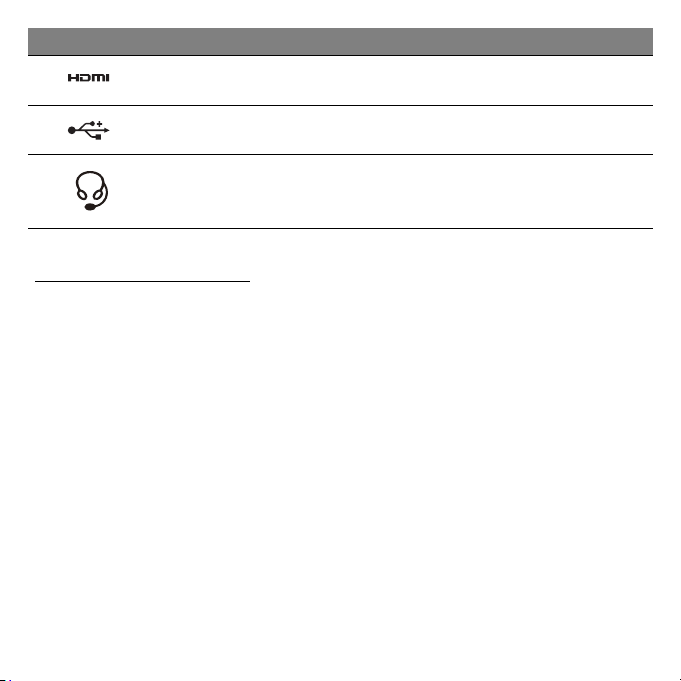
# Simge Öğe Açıklama
4
5
6
HDMI portu
USB bağlantı
noktası
Kulaklık/hoparlör
jakı
Yüksek çözünürlüklü (high definition)
dijit
al video bağlantılarını destekler.
USB aygıtlarına bağlanır.
Ses aygıtlarına (örneğin, hoparlörler,
kulaklıklar) ya da mikrofonlu kulaklıklara
bağlanır.
USB 3.0 hakkında bilgi
• USB 3.0 uyumlu bağlantı noktaları mavi renktedir.
• USB 3.0 ya da daha önceki aygıtlarla uyumludur.
• En iyi performans için USB 3.0 onaylı cihazlar kullanın.
• USB 3.0 (SuperSpeed USB) spesifikasyonları tarafından tanımlanmıştır.
Acer dizüstü bilgisayarınızda bir gezinti - 27
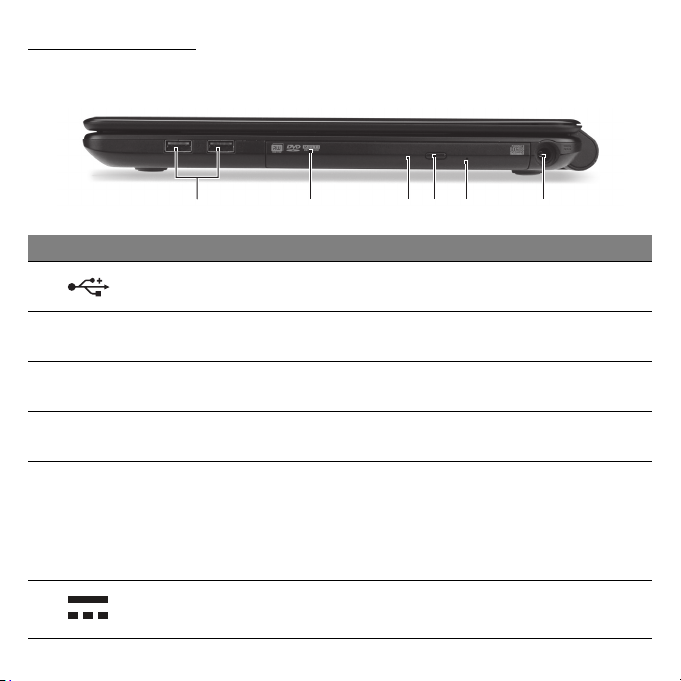
Sağ görünüm
123 4 5 6
Not: Yapılandırmaya bağlıdır - sisteminizde bir optik disk sürücü
bulunmuyor olabilir (CD/DVD sürücü).
# Simge Öğe Açıklama
1
2 Optik sürücü
3
4
5
6 DC-in jakı AC adaptöre bağlanır.
USB bağlantı
noktaları
Optik sürücü erişim
göstergesi
Optik sürücü
çıkarma tuşu
Acil durum çıkarma
yuvası
USB aygıtlarına bağlanır.
Dahili optik sürücü; CD’leri veya
DVD’leri kabul eder.
Optik sürücü etkinken yanar.
Optik diski sürücüden çıkarır.
Bilgisayar kapandığında optik sürücü
tepsisini çıkarır.
Optik sürücü tepsisini çıkartmak için
düzleştirilmiş bir kağıt ataşını dikkatlice
sokun.
28 - Acer dizüstü bilgisayarınızda bir gezinti
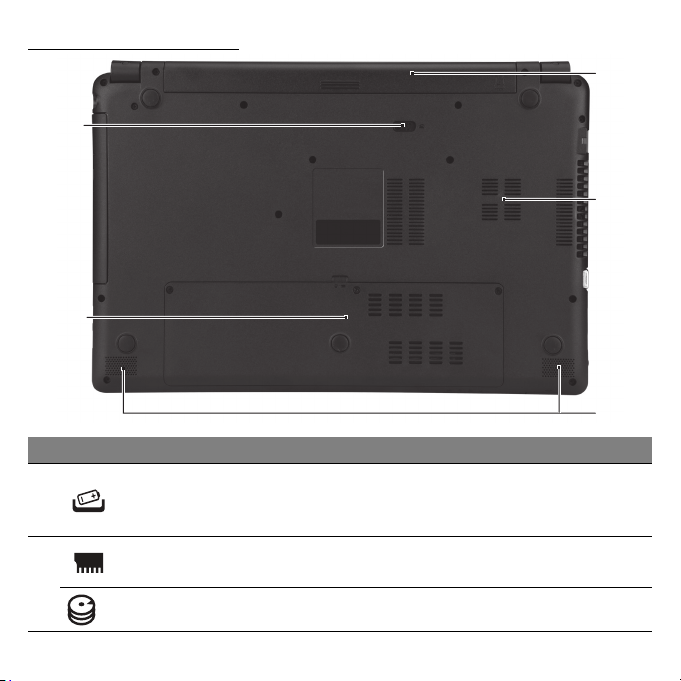
Taban görünümü
1
2
5
4
3
# Simge Öğe Açıklama
1
2
Pil çıkarma
mandalı
Bellek bölmesi Bilgisayarın ana hafızasını barındırır.
HDD bölmesi Bilgisayarınızın sabit diskini barındırır.
Çıkartılabilmesi iç
getirir. Uygun bir alet takın ve kaydırarak
açın.
in pili serbest duruma
Acer dizüstü bilgisayarınızda bir gezinti - 29
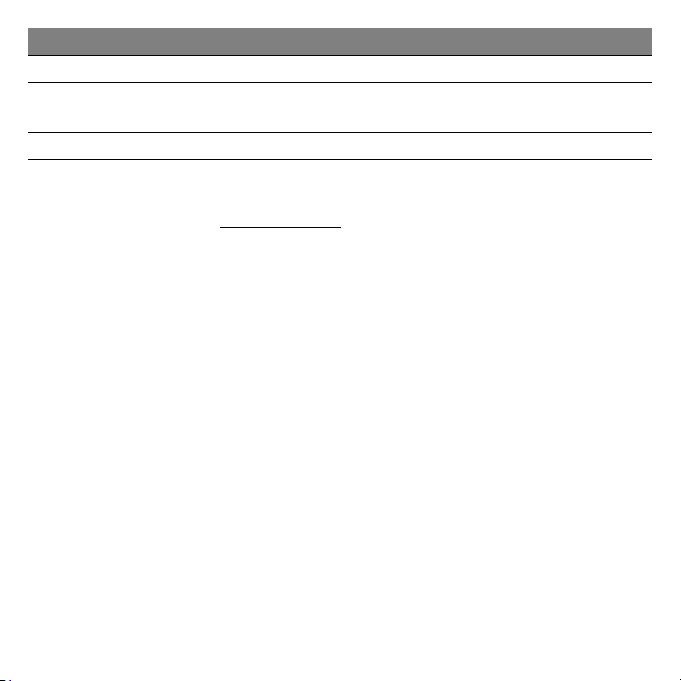
# Simge Öğe Açıklama
3 Hoparlörler Stereo ses çıkışı sağlar.
4
Havalandırma ve
soğutma fanı
Bilgisayarın serin kalmasını sağlar.
Açıklığı kapatmayın ya da engellemeyin.
5 Pil bölmesi Bilgisayar pil takımının yeridir.
Not: AMD işlemcili ve tek bellek modüllü modeller için. Eğer bellek
modülünü değiştirirseniz, yeni modülün, çıkartılan modülün yer aldığı
yuvaya takılması gerekmektedir
.
30 - Acer dizüstü bilgisayarınızda bir gezinti
